نیاز به دسترسی امن از راه دور به منابع شبکه، یکی از دغدغههای اصلی مدیران IT و کسبوکارهاست. روترهای میکروتیک ابزارهای قدرتمندی برای این منظور ارائه میدهند و یکی از قدیمیترین روشها برای این کار، استفاده از PPTP VPN است. اگرچه این پروتکل به دلیل سادگی و سرعت راهاندازی همچنان مورد توجه است، اما آیا در دنیای امروز که امنیت حرف اول را میزند، انتخاب درستی است؟
در این مقاله، ما نه تنها به شما نحوه راه اندازی vpn در میکروتیک برای دسترسی از راه دور از طریق پروتکل PPTP را به صورت گام به گام و تصویری آموزش میدههیم، بلکه با نگاهی تخصصی، شما را با ریسکهای امنیتی و جایگزینهای مدرن آن نیز آشنا میکنیم. این یک آموزش صرف نیست؛ بلکه یک دید جامع از تیمی است که روزانه با چالشهای واقعی شبکهها سروکار دارد.
آیا پیکربندی امنیتی شبکه شما چالشبرانگیز است؟ این کانفیگ تنها یک قدم کوچک است. برای مشاوره تخصصی و ارائه خدمات امنیت شبکه به صورت جامع، همین حالا با کارشناسان ارشد ما با شماره 02177245575 تماس بگیرید و ساختار شبکه خود را ایمن کنید.

PPTP VPN در میکروتیک چیست و چه کاربردی دارد؟
پروتکل PPTP یکی از اولین پروتکلهای VPN است که توسط مایکروسافت برای ایجاد یک "تونل" رمزگذاری شده روی شبکههای عمومی مانند اینترنت طراحی شد. در بستر میکروتیک، راهاندازی یک سرور pptp به کاربران مجاز اجازه میدهد تا از خانه، دفتر دیگر یا هر نقطهای در دنیا، به شبکه داخلی شرکت متصل شوند؛ گویی که به صورت فیزیکی در محل حضور دارند.
این اتصال برای دسترسی به فایلهای اشتراکگذاری شده، سرورهای داخلی و نرمافزارهای سازمانی کاربرد دارد.
میدانید شرکت میکروتیک در چه سالی تاسیس شد و تنظیمات اولیه آن به چه صورت است؟توصیه میکنم حتما مطلب تاریخچه شرکت میکروتیک را مطالعه کنید.
مزایا و معایب کلیدی PPTP: چه زمانی استفاده از آن منطقی است؟
اگرچه وی پی ان pptp به دلیل ضعفهای امنیتی شناختهشدهاش کمتر توصیه میشود، اما درک دقیق مزایا و معایب آن به شما کمک میکند تا تصمیمگیری آگاهانهای داشته باشید. ما در رایانه کمک معتقدیم یک متخصص واقعی، باید بهترین ابزار را برای هر سناریوی مشخص انتخاب کند.
|
✅️مزایا
|
❌ معایب
|
|
✅️ راهاندازی بسیار سریع و آسان:
پیکربندی آن در میکروتیک به دانش فنی پیچیدهای نیاز ندارد و در چند دقیقه انجام میشود.
|
❌ امنیت بسیار پایین:
الگوریتم رمزگذاری آن (MPPE) در برابر حملات مدرن آسیبپذیر بوده و به راحتی قابل شکستن است.
|
|
✅️ سازگاری گسترده:
تقریباً تمام سیستمعاملهای قدیمی و جدید (ویندوز، اندروید، iOS) به صورت پیشفرض از آن پشتیبانی میکنند.
|
❌مسدود شدن توسط ISPها:
بسیاری از ارائهدهندگان اینترنت و فایروالهای سازمانی، پورت 1723 مورد استفاده PPTP را مسدود میکنند.
|
|
✅️ مصرف منابع کم:
به دلیل سادگی، بار پردازشی کمی روی روتر ایجاد میکند و برای دستگاههای ضعیفتر مناسب است.
|
❌عدم پایداری روی برخی شبکهها:
این پروتکل با مکانیزم NAT برخی شبکهها سازگاری کامل ندارد و ممکن است با قطعی مواجه شود.
|
نتیجهگیری کارشناسی: از PPTP تنها برای کاربردهای غیرحساس(مانند تغییر IP برای دسترسی به محتوای غیرامنیتی)یا در شبکههایی که یک لایه امنیتی دیگر روی آن وجود دارد، استفاده کنید. برای دسترسی به اطلاعات مالی، مدیریتی یا شخصی، استفاده از آن اکیداً توصیه نمیشود.
یکی از سوالات پر تکرار کاربران رایانه کمک این است که چطوری از چند شرکت به صورت همزمان اینترنت بگیریم؟ به همین دلیل تصمیم گرفتم در مطلب load balancing در میکروتیک چیست؟ شما را به طور کامل با این مبحث آشنا کنم.
آموزش گام به گام راه اندازی PPTP VPN در میکروتیک
در این بخش، فرآیند کامل mikrotik pptp server setup را به صورت تصویری دنبال خواهیم کرد. فرض بر این است که شما به روتر میکروتیک خود از طریق نرمافزار Winbox دسترسی دارید.

قدم اول: فعالسازی PPTP Server در روتر
ابتدا باید سرویسدهنده PPTP را روی روتر خود فعال کنیم.
1. از منوی اصلی Winbox به مسیر PPP بروید.
2. در پنجره باز شده، به تب Interface رفته و روی دکمه PPTP Server کلیک کنید.
3. تیک گزینه Enabled را بزنید.
4. در قسمت Default Profile، پروفایل default-encryption را برای امنیت بیشتر انتخاب کنید.
5. روی Apply و سپس OK کلیک کنید.
اگر میخواهید بدانید چرا کاربران سرور اختصاصی OVH را انتخاب میکنند؟ ، مطلب تنظیم آیپی میکروتیک در سرور OVH دقیقا برای شماست!
قدم دوم: ایجاد IP Pool و پروفایل برای کاربران VPN
در این مرحله، یک محدوده آدرس IP برای تخصیص به کاربرانی که به vpn میکروتیک شما متصل میشوند، تعریف میکنیم.
1. به مسیر IP > Pool بروید.
2. روی دکمه + کلیک کنید.
3. در فیلد Name یک نام دلخواه مانند vpn-pool وارد کنید.
4. در فیلد Addresses محدوده IP مورد نظر را وارد کنید (مثلاً: 192.168.100.10-192.168.100.50). این رنج نباید با رنج شبکه داخلی شما تداخل داشته باشد.
5. روی Apply و OK کلیک کنید.

حالا یک پروفایل میسازیم تا این Pool را به آن متصل کنیم:
1. به مسیر PPP > Profiles بروید.
2. روی + کلیک کنید.
3. یک نام برای پروفایل (مثلاً vpn-profile) وارد کنید.
4. در Local Address، آدرس IP روتر در این رنج مجازی را وارد کنید (مثلاً 192.168.100.1).
5. در Remote Address، از منوی کشویی، vpn-pool که ساختید را انتخاب کنید.
6. روی Apply و OK کلیک کنید.
قدم سوم: ساخت اکانت کاربری (Secrets)
اکنون برای کاربران، نام کاربری و رمز عبور تعریف میکنیم.
1. به مسیر PPP > Secrets بروید.
2. روی + کلیک کنید.
3. در Name، نام کاربری (مثلاً rayanehkomak-user) را وارد کنید.
4. در Password، یک رمز عبور قوی تعریف کنید.
5. در Service، گزینه pptp را انتخاب کنید.
6. در Profile، پروفایلی که در مرحله قبل ساختید (vpn-profile) را انتخاب نمایید.
7. روی Apply و OK کلیک کنید. این مرحله از ساخت vpn در میکروتیک برای احراز هویت کاربران ضروری است.
قدم چهارم: تنظیمات فایروال و NAT برای دسترسی به اینترنت
برای اینکه کاربران متصل به VPN بتوانند به اینترنت دسترسی داشته باشند و ترافیک آنها به درستی مسیریابی شود، باید دو قانون در فایروال ایجاد کنیم. تنظیمات فایروال بخش حساسی است و پیکربندی اشتباه میتواند کل شبکه را آسیبپذیر کند. این تنظیمات بخشی از خدمات اکتیو شبکه است که توسط تیم ما به صورت حرفهای انجام میشود.
قانون اول: اجازه ورود ترافیک PPTP
1. به IP > Firewall بروید و وارد تب Filter Rules شوید.
2. روی Add (+) کلیک کنید.
3. در تب General، Chain را input و Protocol را tcp قرار دهید.
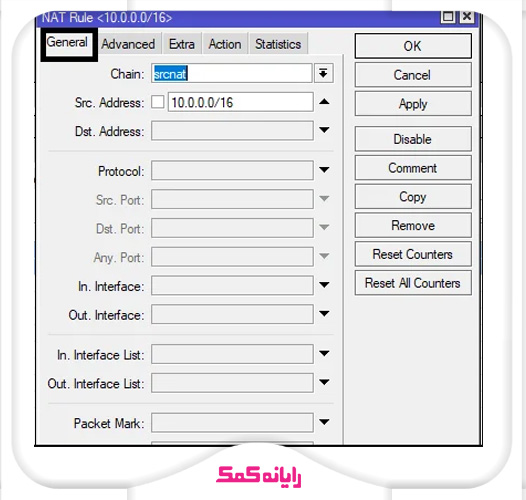
4. Dst. Port را 1723 وارد کنید.
5. به تب Action بروید و Action را روی accept تنظیم کنید.
6. Apply و OK را بزنید.
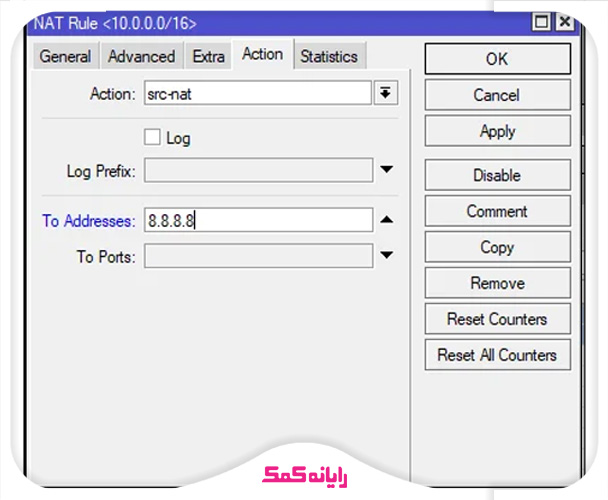
قانون دوم: فعالسازی NAT
1. در همان پنجره Firewall، به تب NAT بروید.
2. روی + کلیک کنید.
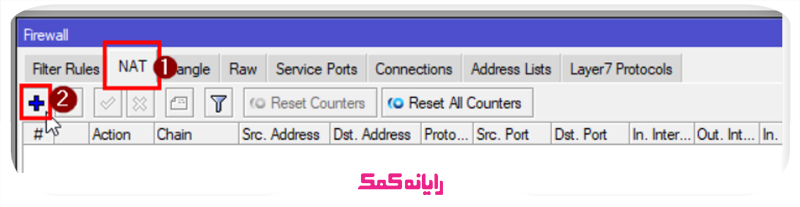
3. در تب General، Chain را srcnat انتخاب کنید.
4. در تب Action، Action را روی masquerade قرار دهید.
5. Apply و OK را بزنید. این مرحله برای تنظیم vpn روی میکروتیک حیاتی است.
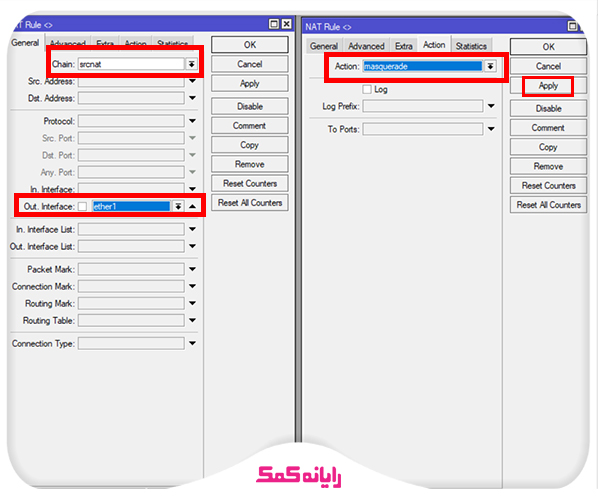
نحوه اتصال کلاینت (ویندوز) به سرور PPTP میکروتیک
اکنون که راه اندازی pptp در میکروتیک با موفقیت انجام شد، نوبت به اتصال کاربر از طریق ویندوز میرسد.
1. وارد Control Panel و سپس Network and Sharing Center شوید.
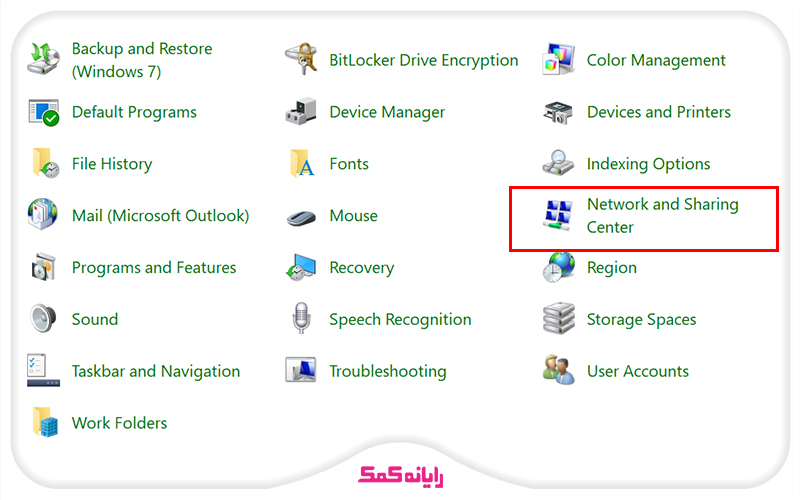
2. روی Set up a new connection or network کلیک کنید.
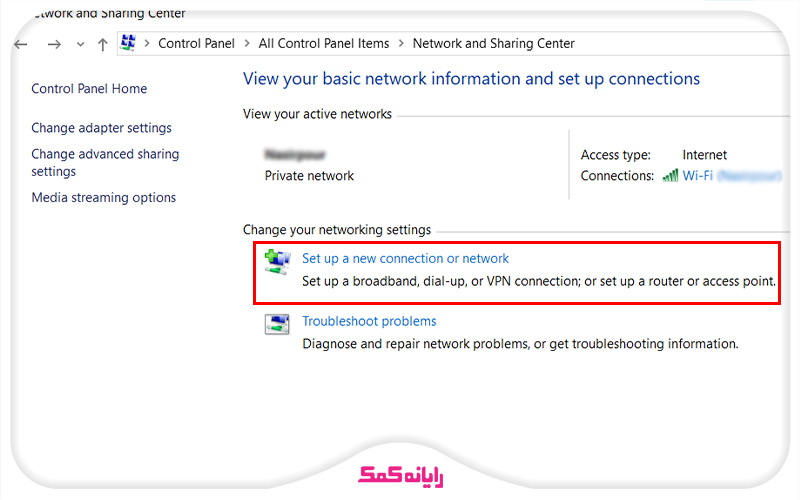
3. گزینه Connect to a workplace را انتخاب کرده و Next را بزنید.
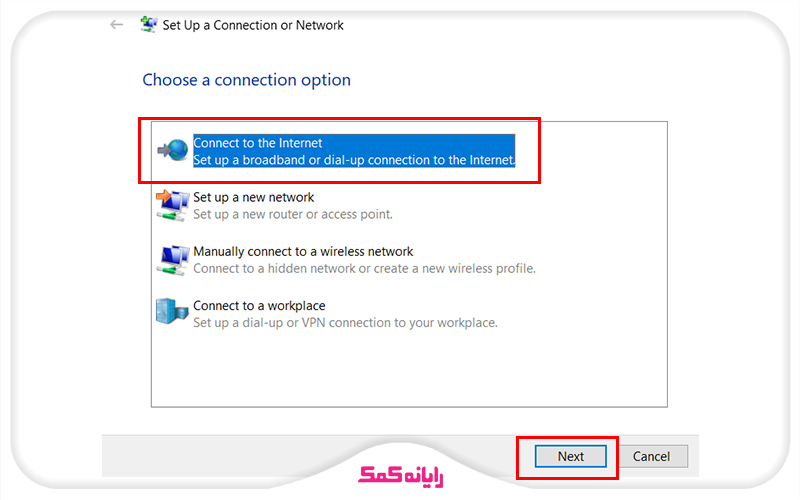
4. گزینه Use my Internet connection (VPN) را انتخاب کنید.
5. در Internet Address، آدرس IP عمومی (Public IP) روتر میکروتیک خود را وارد کنید.
6. در Destination Name، یک نام دلخواه مثلاً RayanehKomak VPNبنویسید و روی Create کلیک کنید.
7. حالا از بخش تنظیمات VPN ویندوز، روی کانکشن ساخته شده کلیک کرده و Connect را بزنید.
8. نام کاربری و رمز عبوری که در بخش Secrets میکروتیک ساختید را وارد کرده و متصل شوید.
اگر میخواهید بیشتر با مبحث آموزش به روزرسانی سیستم عامل میکروتیک آشنا شوید توصیه میکنم حتما مطلب آپدیت نرم افزاری میکروتیک را بخوانید.
وارد کردن اطلاعات ورود به VPN
1.به Network & Internet > VPN در تنظیمات ویندوز بروید.
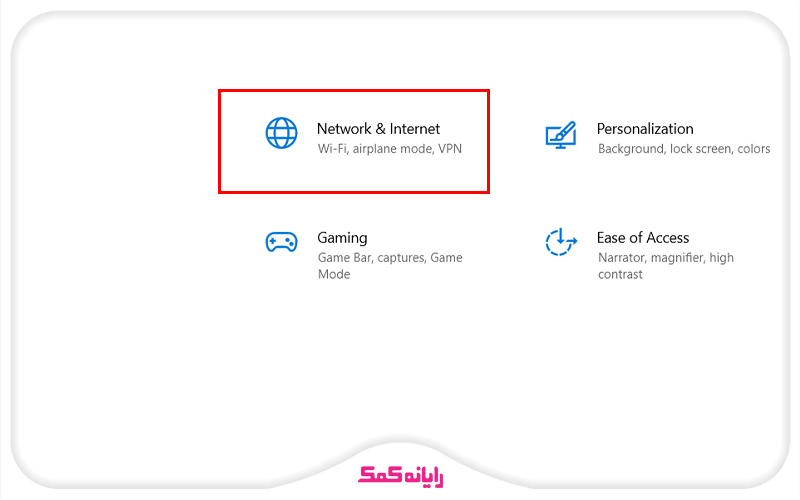
2.روی اتصال VPN که ایجاد کردهاید کلیک کنید و گزینه Connect را انتخاب کنید.
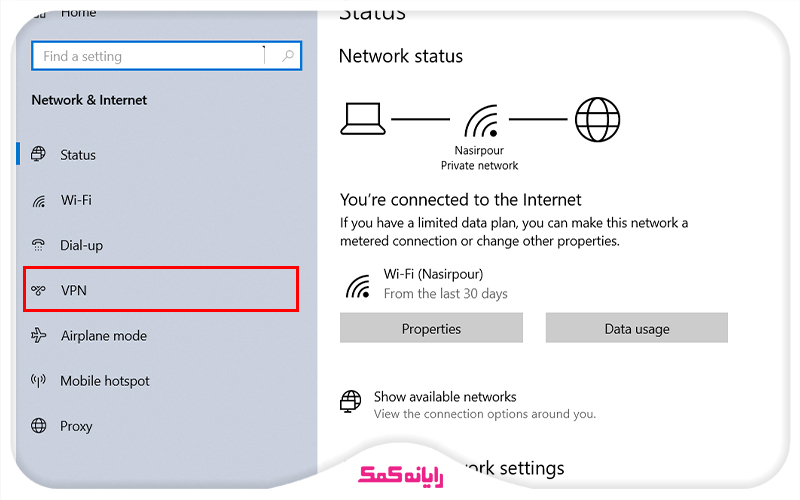
3. نام کاربری و رمز عبوری که در مرحله 2 ایجاد کردید را وارد کنید.
4.روی OK کلیک کنید.
پس از اتصال موفق، کاربر میتواند به شبکه داخلی دسترسی پیدا کند.
نکته:راهاندازی PPTP VPN در میکروتیک یک راه سریع و آسان برای ایجاد ارتباط از راه دور است. با رعایت مراحل بالا، میتوانید بهراحتی یک سرور VPN راهاندازی کنید و از هر مکانی به شبکه داخلی خود متصل شوید.
با این حال، PPTP امنیت بالایی ندارد و اگر نیاز به امنیت بیشتری دارید، پیشنهاد میشود از L2TP/IPsec یا OpenVPN استفاده کنید.

جایگزینهای مدرن و امنتر برای PPTP: نگاهی به آینده شبکههای امن
همانطور که تاکید شد، PPTP یک پروتکل قدیمی است. امروزه برای راه اندازی vpn در میکروتیک، گزینههای بسیار امنتری وجود دارند که تیم رایانه کمک در پروژههای خود از آنها استفاده میکند:
- L2TP/IPsec :ترکیبی از دو پروتکل که امنیت بسیار بالاتری نسبت به PPTP ارائه میدهد و به صورت پیشفرض در اکثر سیستمعاملها پشتیبانی میشود. مقاله داریم لینک بده
- : OpenVPN یک راهکار متنباز، بسیار انعطافپذیر و فوقالعاده امن که به استاندارد صنعتی تبدیل شده است. برای "آشنایی با انواع پروتوکل های VPN" این مطلب رو مطالعه کنید
- WireGuard :جدیدترین و مدرنترین پروتکل VPN که به دلیل سرعت بالا و ساختار ساده و امن خود به سرعت در حال محبوب شدن است.
انتخاب پروتکل مناسب برای VPN نیازمند تحلیل دقیق نیازهای امنیتی و ساختار شبکه شماست. اگر امنیت اطلاعات برای شما اولویت اصلی است، اجازه دهید تیم ما با ارائه مشاوره و خدمات پشتیبانی شبکه و سرور، راهکاری مدرن و نفوذناپذیر برای شما پیادهسازی کند. برای دریافت مشاوره رایگان با ما با شماره 02177245575 در تماس باشید.
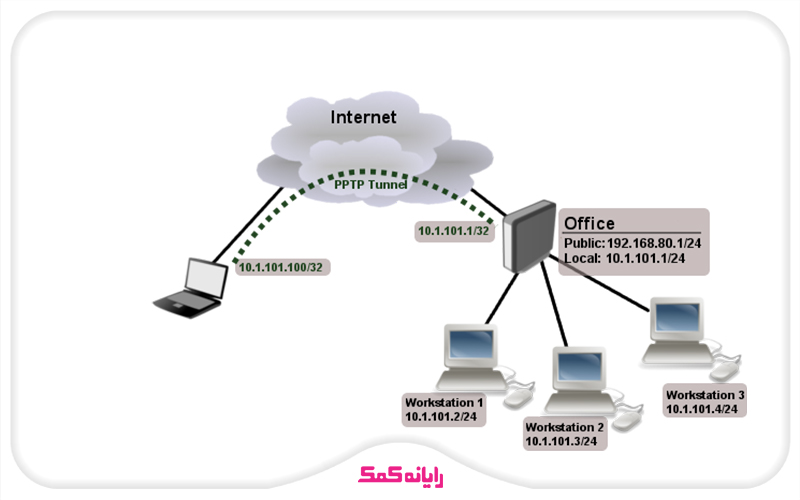
سوالات متداول در مورد راهاندازی VPN در میکروتیک
۱. چرا پس از انجام تمام مراحل، نمیتوانم به VPN متصل شوم؟
این مشکل معمولاً به دو دلیل رخ میدهد: اول، ممکن است پورت TCP 1723 توسط فایروال شما یا ارائهدهنده اینترنت (ISP) مسدود شده باشد. دوم، احتمالاً در تنظیمات NAT یا Filter Rules در میکروتیک اشتباهی رخ داده است.
۲. آیا PPTP برای کسبوکار کوچک من کافی است؟
اگر اطلاعات حساسی مانند اطلاعات مشتریان، اسناد مالی یا قراردادها را منتقل نمیکنید، ممکن است برای شروع کافی باشد. اما قویاً توصیه میکنیم در اولین فرصت به پروتکلهای امنتر مانند L2TP/IPsec یا OpenVPN مهاجرت کنید.
۳. آیا رایانه کمک میتواند این تنظیمات را برای ما از راه دور انجام دهد؟
بله، یکی از خدمات اصلی ما، پشتیبانی شبکه از راه دور است. کارشناسان ما میتوانند به صورت ریموت به روتر شما متصل شده و تمامی پیکربندیهای لازم را به صورت ایمن و استاندارد برای شما انجام دهند. در صورت نیاز، امکان اعزام کارشناس شبکه حضوری به محل شما نیز وجود دارد.
رایانه کمک، فراتر از یک آموزش: از کانفیگ تا پشتیبانی کامل شبکه شما
این آموزش کانفیگ میکروتیک برای vpn از نوع PPTP، تنها گوشهای از دانش و تخصصی است که ما در رایانه کمک ارائه میدههیم. راهاندازی یک سرویس به تنهایی کافی نیست؛ نگهداری، عیبیابی و توسعه آن متناسب با رشد کسبوکار شما، بخش مهمتری از ماجراست. [خدمات اکتیو شبکه]
ما در رایانه کمک، خود را یک پیمانکار جامع IT میدانیم. از اجرای خدمات پسیو شبکه و کابل کشی اولیه گرفته تا طراحی و پیادهسازی پیچیدهترین ساختارهای امنیتی و اتاقهای سرور، ما توانایی اجرای پروژه شما را از صفر تا صد داریم.
برای دریافت مشاوره جامع و اجرای پروژههای IT خود، به صفحه معرفی خدمات شبکه رایانه کمک مراجعه کرده یا مستقیماً با شماره 02177245575 تماس بگیرید تا کارشناسان ما راهنمای شما باشند.
قابل توجه شما کاربر گرامی: محتوای این صفحه صرفاً برای اطلاع رسانی است در صورتی که تسلط کافی برای انجام موارد فنی مقاله ندارید حتما از کارشناس فنی کمک بگیرید.